Cum se actualizează software-ul dispozitivului mobil Galaxy la cea mai recentă versiune
Samsung lansează periodic actualizări de software. Actualizările de software aduc funcții noi și mai multă securitate dispozitivului tău Samsung. Îţi recomandăm să menții actualizat software-ul dispozitivului și să efectuezi backup tuturor datelor importante înainte de a actualiza software-ul
Verifică dacă există actualizări de software
Pasul 1. Accesează Setări > atinge Actualizare software (Software update).
Pasul 2. Atinge Descărcare și instalare (Download and
install).
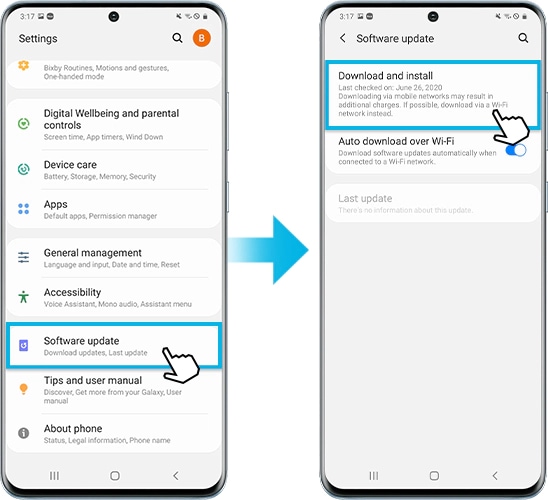
Pasul 3. Dacă este disponibil un nou software, poți alege Instalați acum (Install now), Programați instalarea (Schedule install) sau Mai târziu (Later).
Dacă software-ul a fost deja actualizat, cele
mai recente informații de actualizare vor apărea ca mai jos.
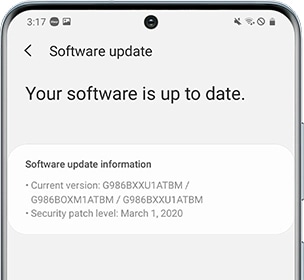
Actualizările de securitate sunt oferite pentru a consolida securitatea dispozitivului și protejarea informațiilor personale. Pentru actualizări de securitate ale modelului tău, vizitează security.samsungmobile.com.
Pasul 1. Accesează Setări > atinge Date biometrice și securitate (Biometrics and security).
Pasul 2. Atinge Actualizări de securitate (Security updates)
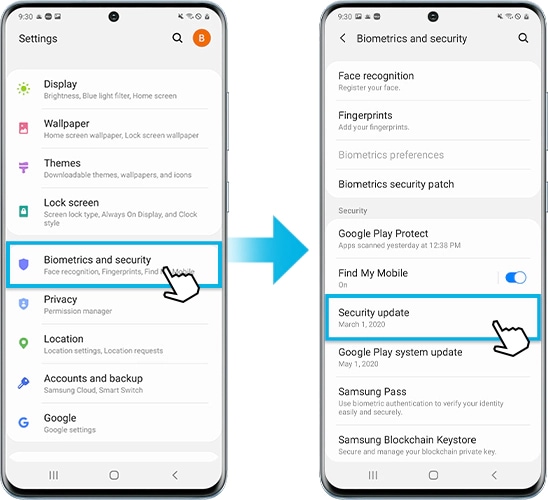
Poți vedea versiunea software-ului dispozitivului tău și poți verifica dacă există actualizări disponibile.
Notă: Site-ul acceptă doar anumite limbi.
Smart Switch nu este excelent doar pentru transferul de date, ci este și o modalitate ușoară de a actualiza software-ul dispozitivului. Când deschizi Smart Switch pe computerul Windows sau Mac, vei vedea o opțiune de actualizare la o nouă versiune software, dacă există.
Pasul 1. Conectează dispozitivul la computer utilizând cablul USB furnizat împreună cu dispozitivul.
Pasul 2. Deschide Smart Switch pe PC.
Pasul 3. Dacă este disponibilă o actualizare software, Smart Switch îţi va solicita automat să actualizezi software-ul sau va afișa o opțiune de actualizare.
Pasul 4. Atinge Actualizare (Update) și urmează
instrucțiunile de pe ecran pentru a descărca fișierele necesare și a finaliza
procesul de actualizare.
Notă:
- Asigură-te că telefonul sau tableta sunt încărcate în proporție de cel puțin 20% înainte de a continua.
- Nu deconecta cablul USB și nu utiliza dispozitivul până când actualizarea nu este completă.
- Este posibil ca telefonul sau tableta să se pornească și să se oprească în timpul procesului de actualizare.
Notă:
- Asigură-te că bateria este suficientă înainte de actualizare.
- La unele telefoane, poate apărea „Actualizări de sistem” (System updates) în loc de „Actualizare software” (Software update).
- În funcție de versiunea software-ului tău, poate fi necesar să repeți acest proces de mai multe ori.
- Capturile de ecran și meniul dispozitivului pot varia în funcție de modelul acestuia și de versiunea software.Dacă observi un comportament neobișnuit pe dispozitivele mobile, tabletele sau dispozitivele wearable Samsung, ne poți trimite un raport de eroare sau ne poți adresa o întrebare în aplicația Samsung Members.
Dacă observi un comportament neobișnuit pe dispozitivele mobile, tabletele sau dispozitivele wearable Samsung, ne poți trimite un raport de eroare sau ne poţi adresa o întrebare în aplicația Samsung Members.
Acest lucru ne permite să aruncăm o privire mai atentă la ceea ce se întâmplă. Datele sunt anonimizate și sunt păstrate doar pe durata investigației. Află mai multe despre trimiterea unui raport de eroare prin Cum se utilizează aplicația Samsung Members.
Vă mulţumim pentru apreciere!
Vă rugăm să răspundeţi tuturor întrebărilor.


